Récupération de mot de passe Windows 11 oublié sans programmes
Windows 11 nous offre la possibilité d’accéder au système en utilisant différentes méthodes telles que mot de passe, code PIN, Windows Hello, etc., cela se fait comme un mécanisme de sécurité pour empêcher les utilisateurs d’accéder à l’ordinateur et de modifier ou de voler des informations qui y sont hébergées. Mais actuellement des centaines d’applications nécessitent l’utilisation de mots de passe pour accéder à leur contenu, ce qui peut nous faire oublier le mot de passe de connexion Windows 11. C’est délicat car sans accéder à l’ordinateur il ne sera tout simplement pas possible de travailler ou d’effectuer des tâches quotidiennes. l’utilisation de mots de passe sur nos ordinateurs est essentielle pour protéger nos informations. lorsque nous allons nous connecter avec notre mot de passe utilisateur que nous mettons empêche les utilisateurs tiers d’avoir accès à nos données de manière simple. La devise vient lorsque nous oublions nous-mêmes notre propre mot de passe, ce qui est très fréquent.Chaque jour, nous mémorisons différents types de mots de passe. S’il vous arrive d’oublier votre mot de passe Windows 11, vous disposez du tutoriel pour pouvoir récupérer votre mot de passe Windows 11 sans avoir à installer de programmes. Pour éviter cela, Windows 11 nous donne la possibilité de créer une disquette de démarrage, mais très peu d’utilisateurs utilisent cette méthode, Solvetic expliquera donc une méthode supplémentaire pour récupérer le mot de passe Windows 11 oublié et fonctionner normalement.
Trouvez et réparez automatiquement les erreurs de Windows grâce à l'outil de réparation de PC
Reimage est un excellent outil de réparation qui détecte et répare automatiquement différents problèmes du système d'exploitation Windows. Avoir cet outil protégera votre PC contre les codes malveillants, les défaillances matérielles et plusieurs autres bugs. En outre, cela vous permet également d'utiliser votre appareil au maximum de ses capacités et de ses performances.
- Étape 1: Télécharger l'outil de réparation et d'optimisation des PC (Windows 11, 10, 8, 7, XP, Vista - Certifié Microsoft Gold).
- Étape 2: Cliquez sur "Démarrer l'analyse" pour trouver les problèmes de registre de Windows qui pourraient être à l'origine des problèmes du PC.
- Étape 3: Cliquez sur "Réparer tout" pour résoudre tous les problèmes.
Comment réinitialiser le mot de passe oublié Windows 11
Étape 1
On saisit le mot de passe sur l’écran de verrouillage de Windows 11 :

Etape 2
On vérifie qu’il est faux :
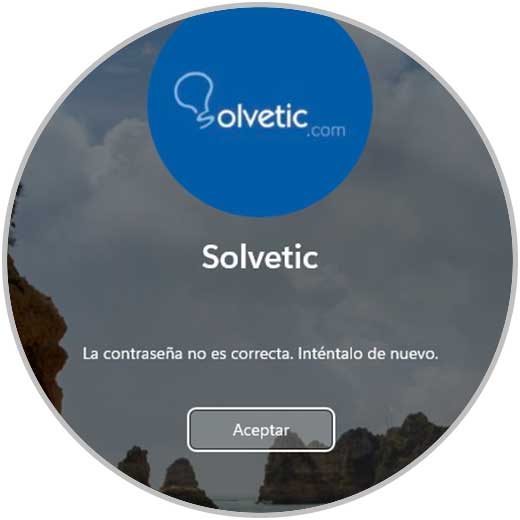
Étape 3
Pour le récupérer, cliquez sur le bouton d’arrêt et sélectionnez l’option « Redémarrer » :

Étape 4
Windows 11 va être redémarré :

Étape 5
Lors du chargement du système, appuyez 3 ou 4 fois de suite sur le bouton de redémarrage de l’ordinateur pour avoir accès à la réparation automatique du système :
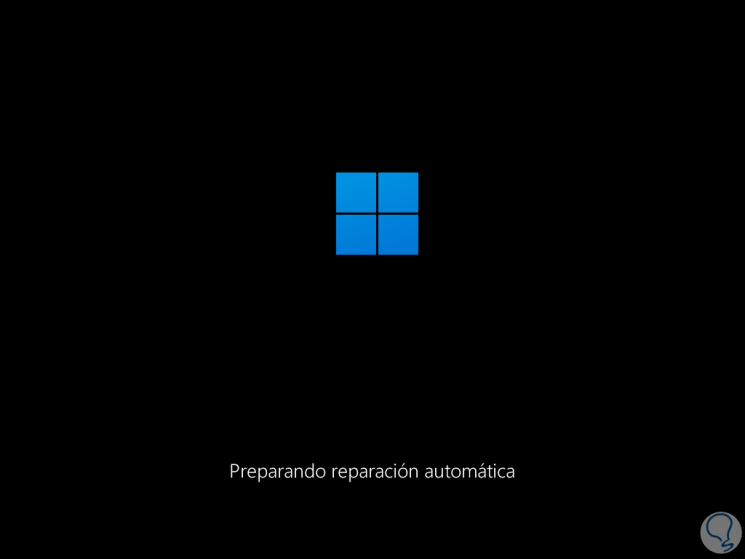
Etape 6
Nous allons voir que le diagnostic interne du système d’exploitation est chargé :
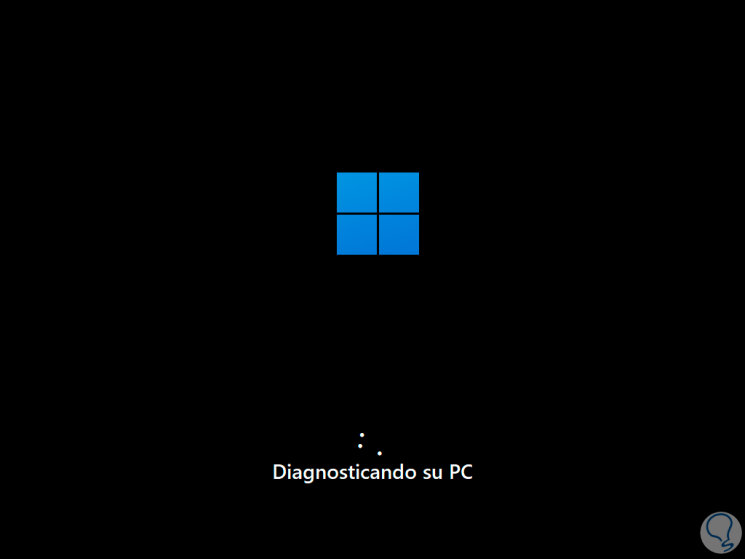
Étape 7
Après un moment, nous verrons ce qui suit. Nous cliquons sur « Options avancées » pour voir la
suivante
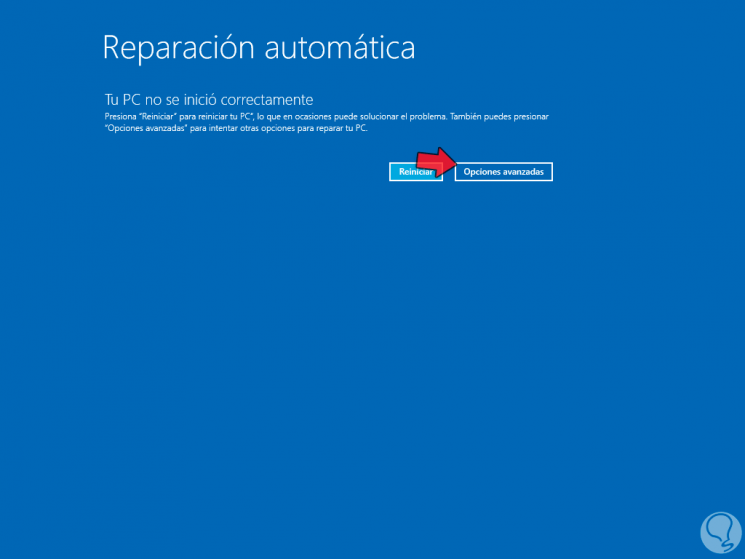
Étape 8
Sélectionnez l’option « Dépanner »
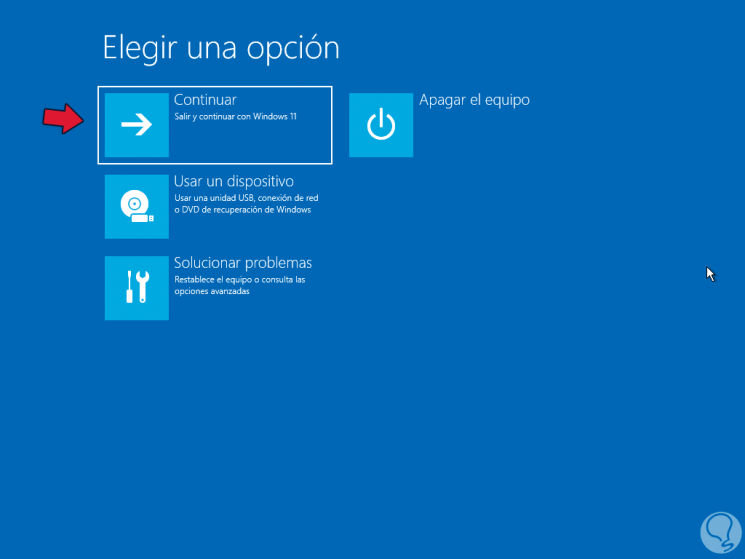
Étape 9
Ensuite, nous aurons ce qui suit. Là, nous cliquons sur « Options avancées »
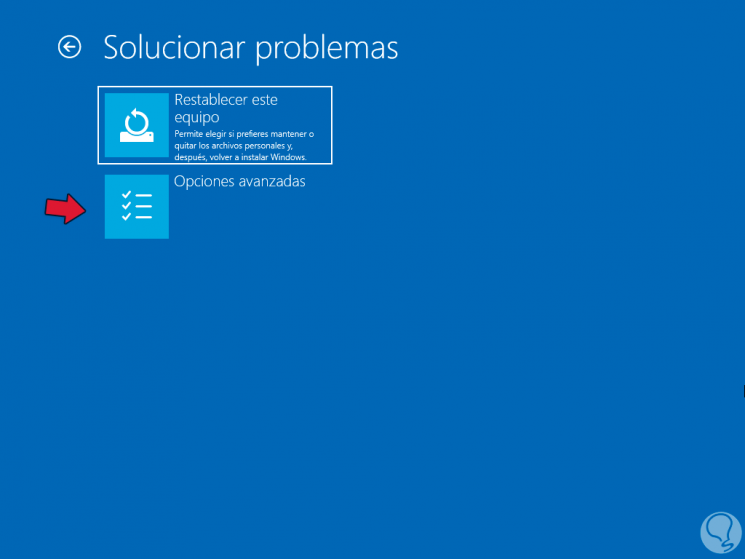
Étape 10
et vous aurez accès à l’ensemble des options : On clique sur « Invite de commandes » pour accéder à la console CMD
10
Noter
Si ce processus n’est pas possible, vous pouvez également démarrer l’ordinateur avec l’image ISO Windows 11 (sur DVD ou USB) puis utiliser les touches Shift+F10.
Maj + F10
Étape 11
Dans la console, nous entrons « regedit »:
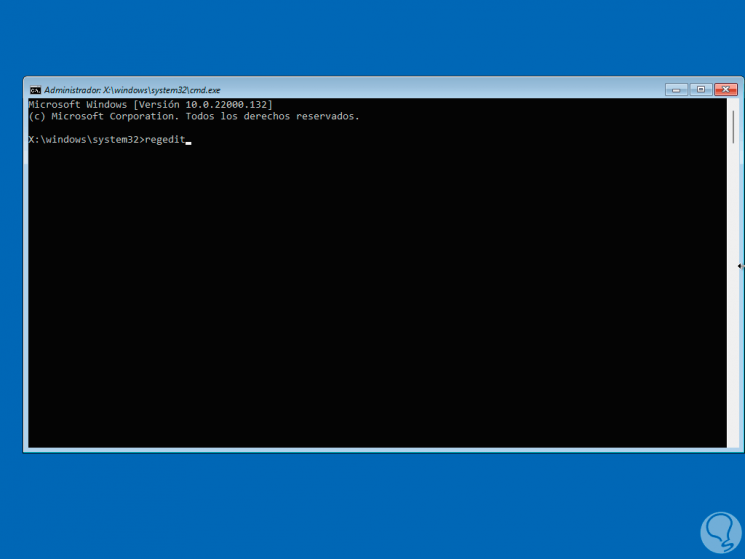
Étape 12
Cela ouvrira l’éditeur de registre de Windows 11. Nous sélectionnons la clé HKEY_LOCAL_MACHINE
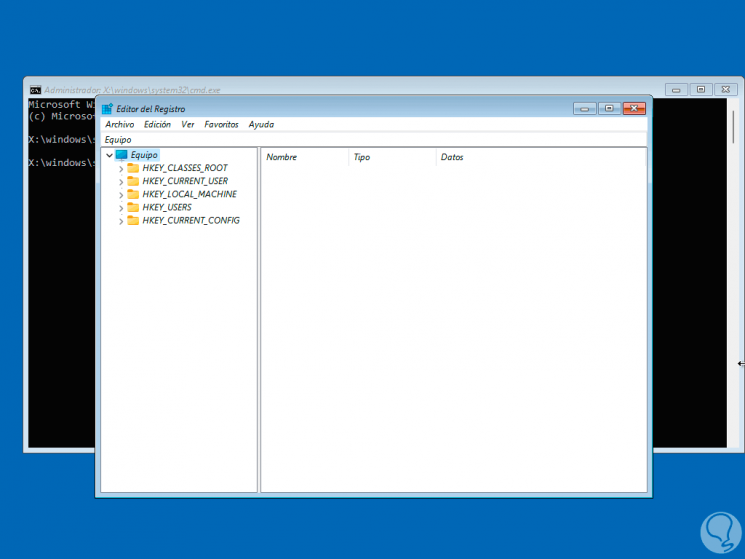
Etape 13
Puis on va dans le menu « Fichier – Charger le sous-arbre » :
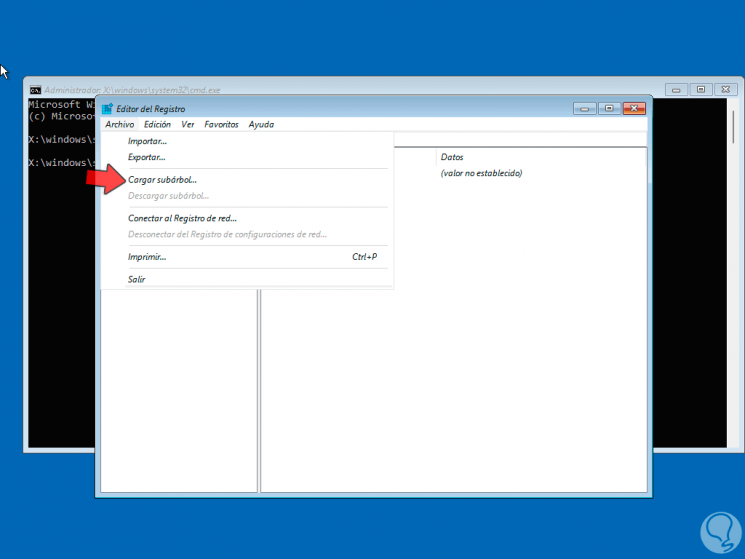
Etape 14
Dans la fenêtre qui s’ouvre il faut sélectionner le lecteur sur lequel Windows 11 est installé :
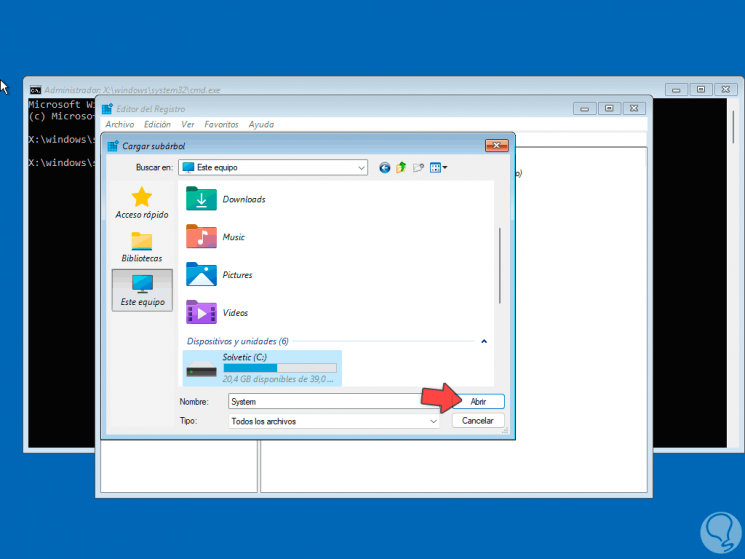
Etape 15
Dans ce cas c’est le lecteur C mais ce n’est pas toujours le cas, dans ce mode la lettre peut varier par D, E, X, etc.
On y accède et allez dans le dossier « Windows »:
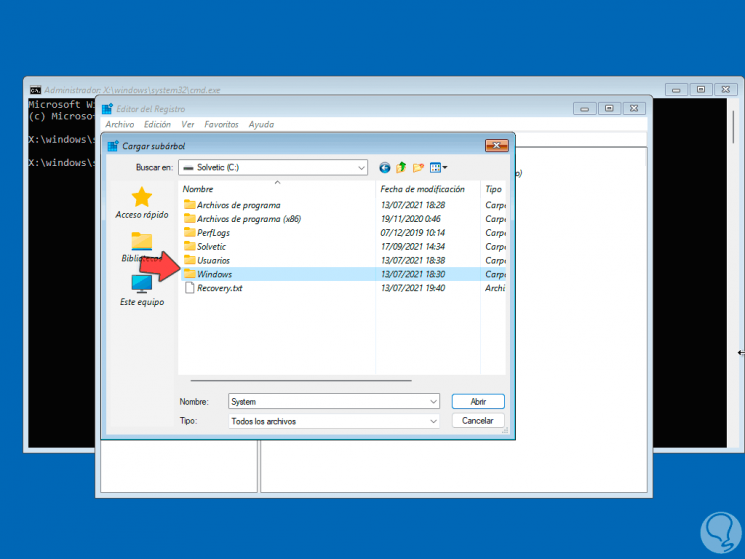
Etape 16
Ensuite on va dans le dossier System32 :
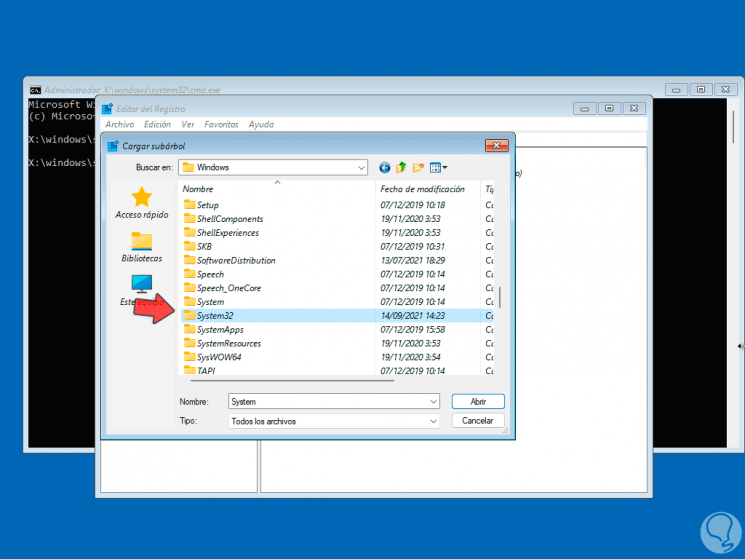
Étape 17
Dans System32, nous allons dans le dossier config :
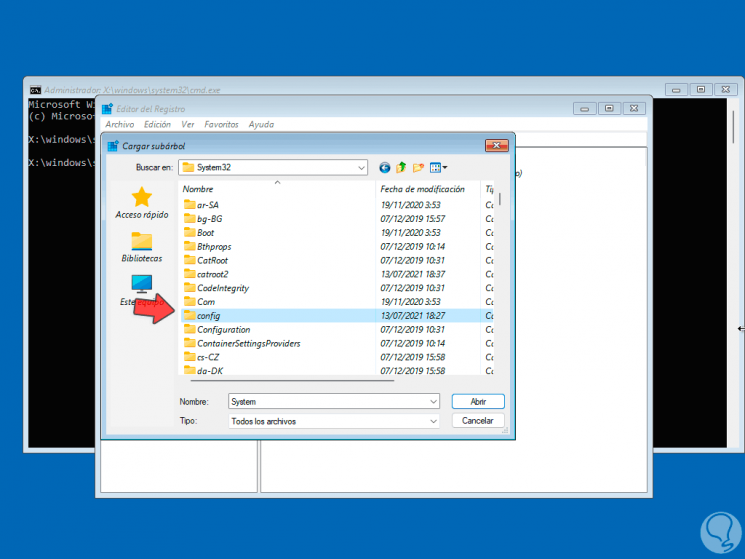
Étape 18
Dans la configuration, nous sélectionnons le fichier système et cliquez sur Ouvrir :
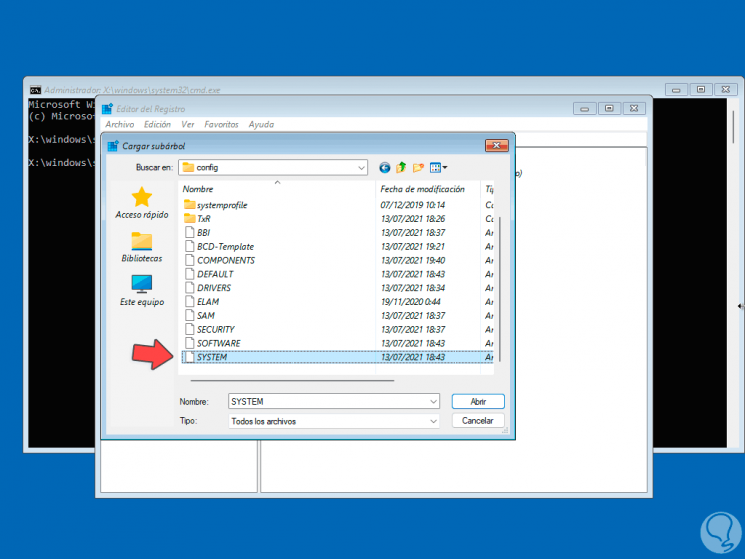
Etape 19
En faisant cela, nous devons attribuer un nom à l’arbre :
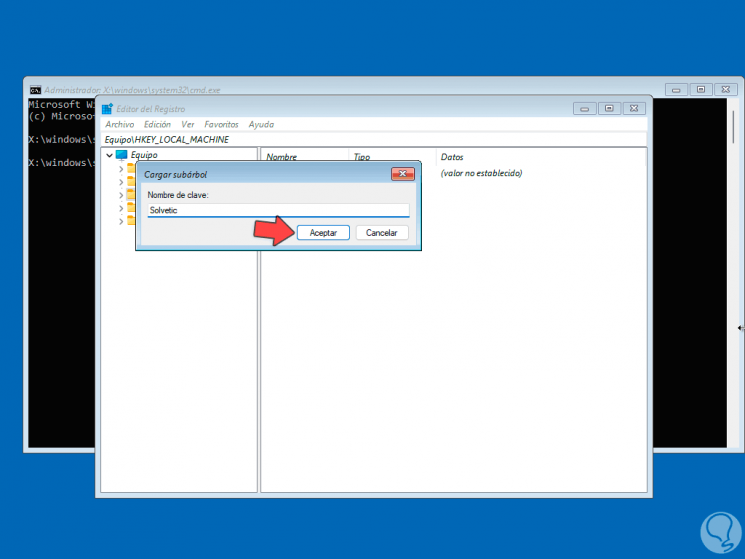
Etape 20
On affiche HKEY_LOCAL_MACHINE et on sélectionne la nouvelle clé créée :
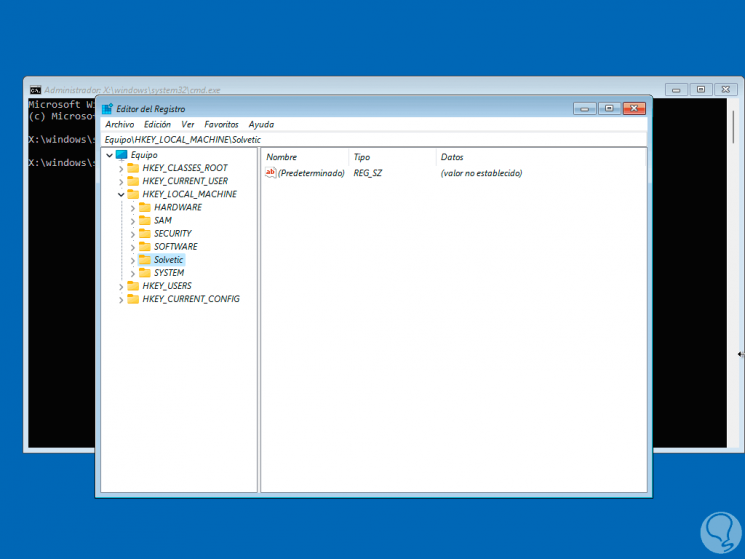
Etape 21
Nous affichons les clés au sein de cette nouvelle clé pour sélectionner la clé « Setup » :
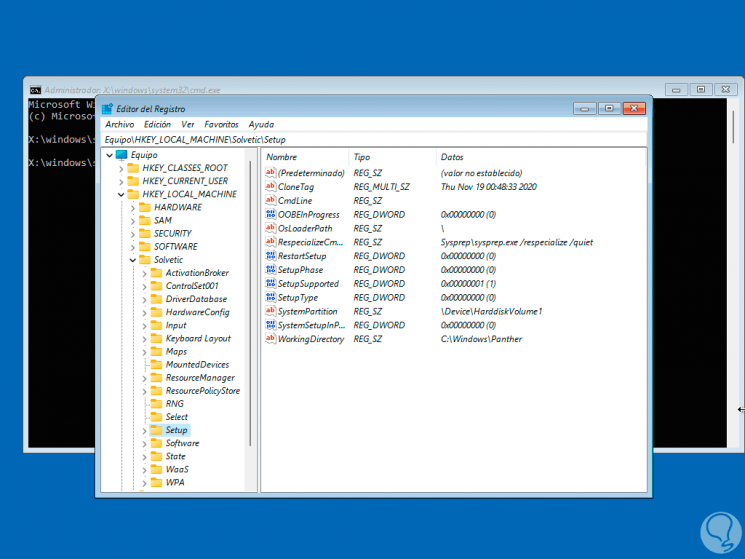
Étape 22
Nous sélectionnons la valeur CmdLine, double-cliquons dessus et définissons « cmd.exe »dans le champ » Informations sur la valeur » :
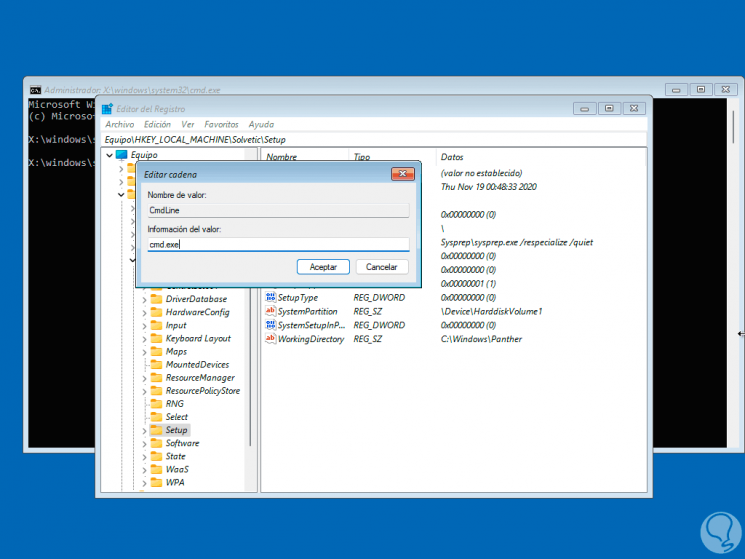
Etape 23
Nous appliquons les modifications.
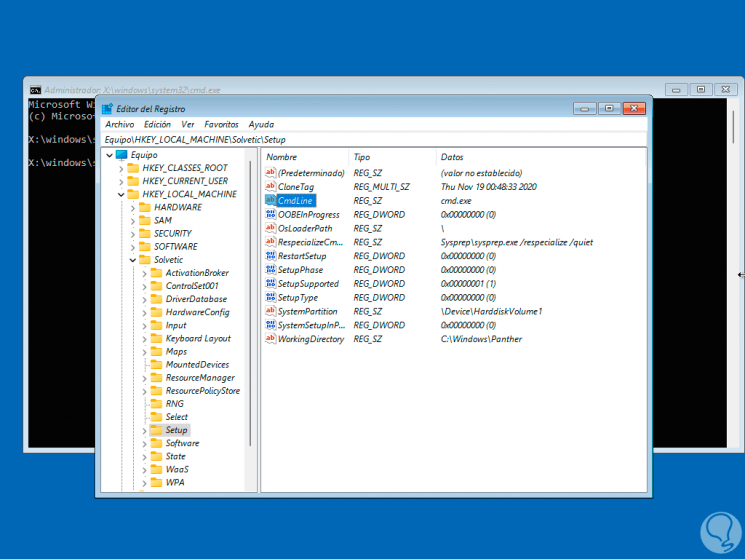
Étape 24
Maintenant, nous sélectionnons la valeur « SetupType » et éditons ses valeurs :
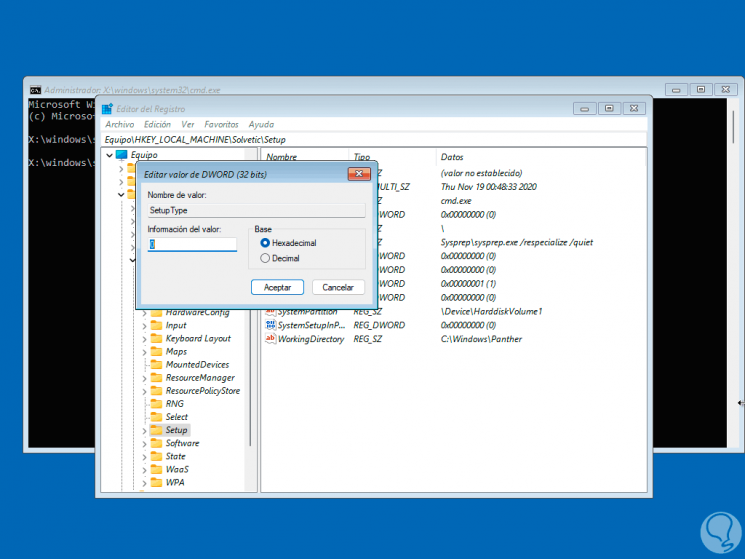
Étape 25
On définit « 2 »:
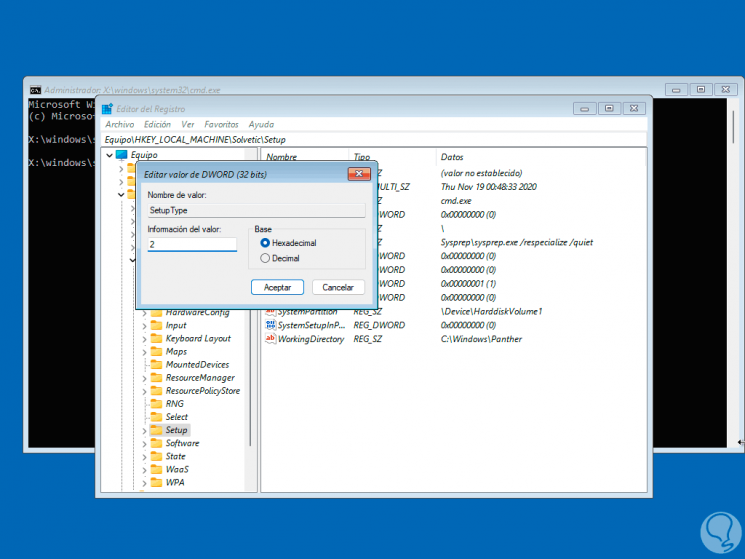
Etape 26
Nous appliquons les modifications.
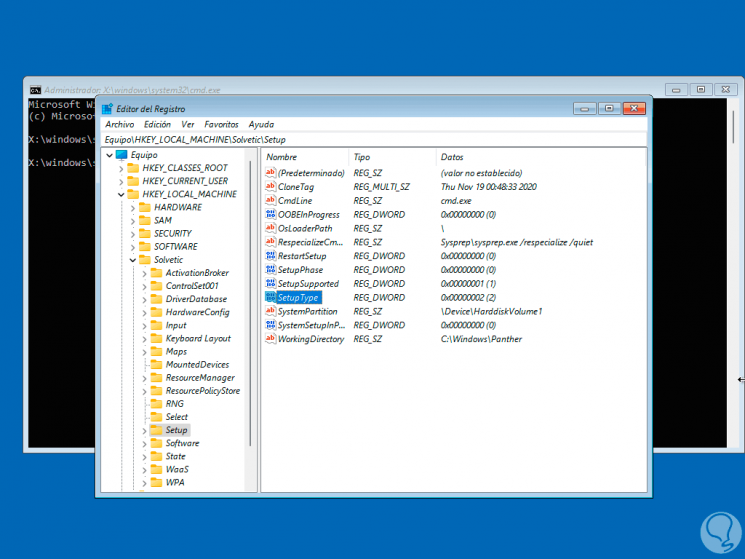
Étape 27
Après cela, nous sélectionnons la clé créée et allons dans le menu « Fichier – Télécharger le sous-arbre » :
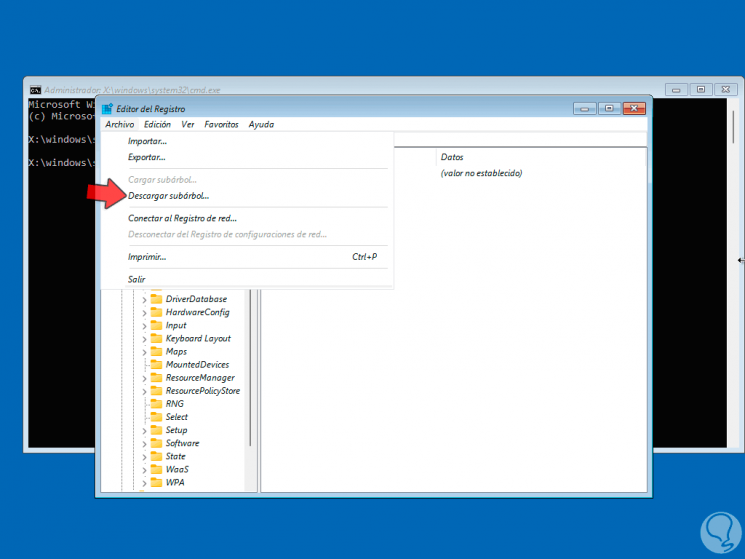
Etape 28
Nous verrons le message suivant. Nous confirmons le processus en cliquant sur Oui.
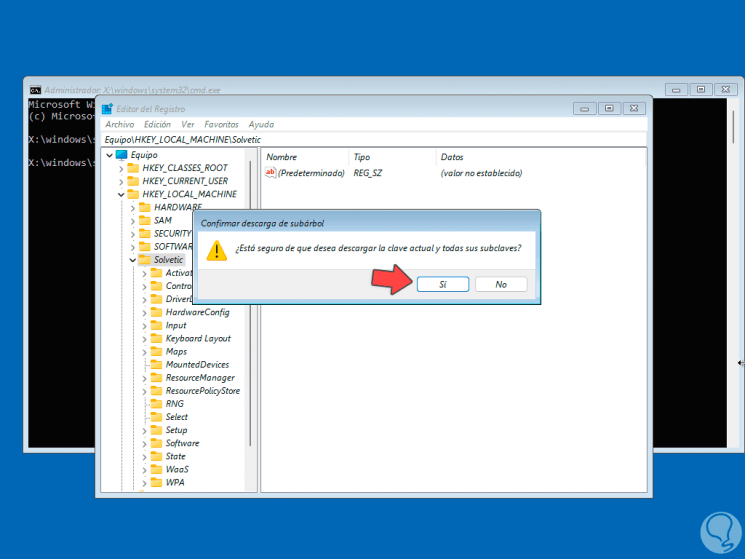
Etape 29
On sort de l’éditeur et de la console :
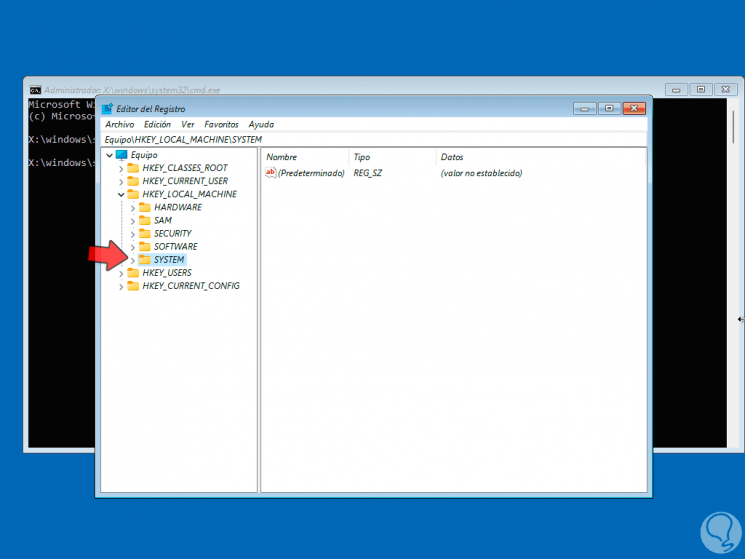
Etape 30
En sortant, cliquez sur « Continuer » :
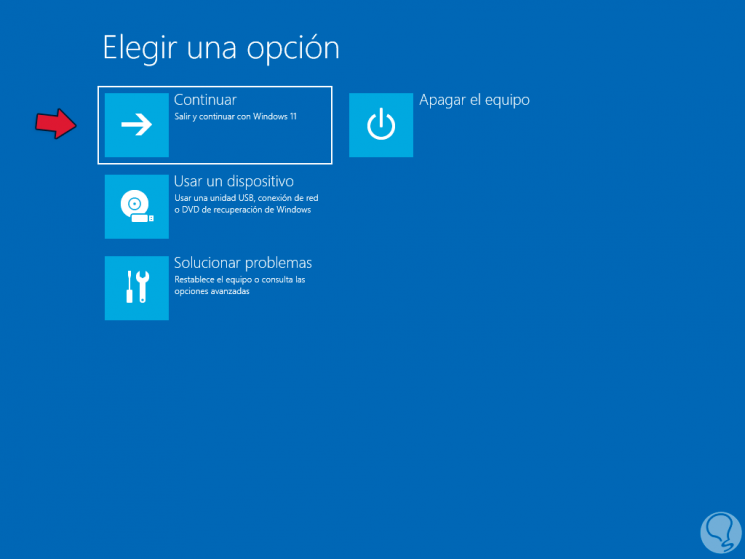
Étape 31
Le système démarre :
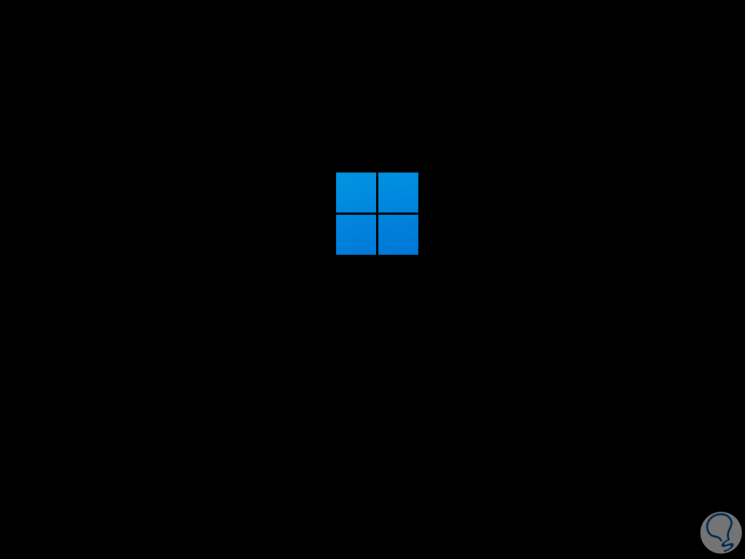
Étape 32
Lorsque vous arrivez à l’écran de verrouillage, redémarrez à nouveau l’ordinateur :
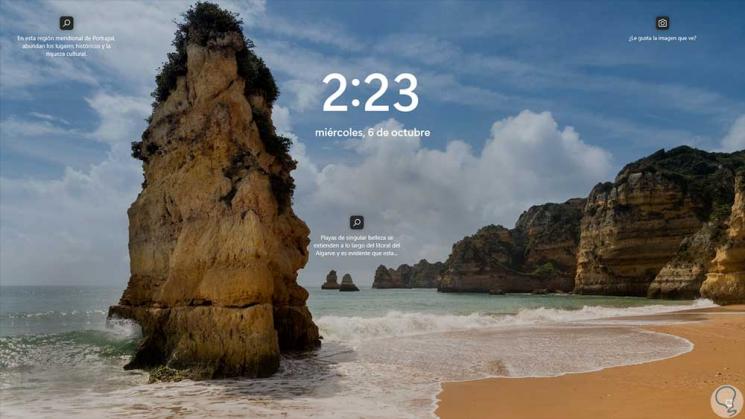
Étape 33
Cette fois lors du redémarrage la console CMD s’ouvrira :
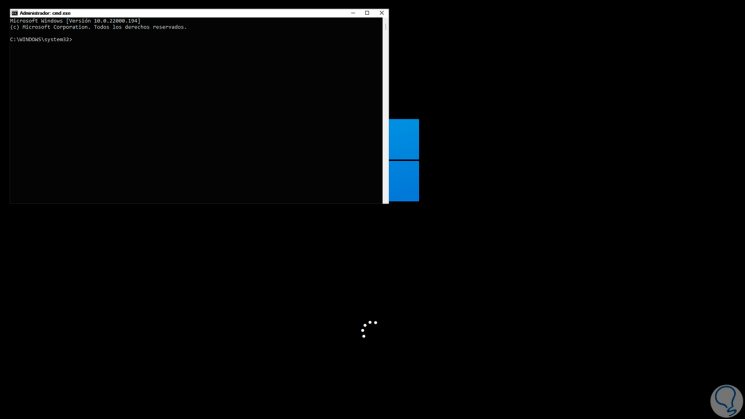
Etape 34
On liste les utilisateurs avec la commande « net user »:
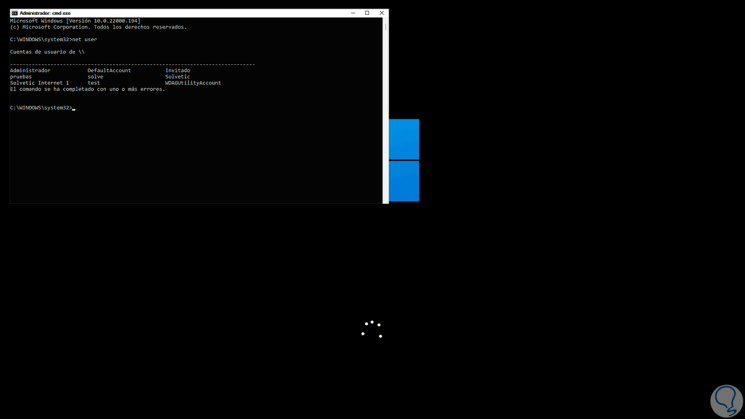
Etape 35
On définit le mot de passe avec la syntaxe :
utilisateur net utilisateur *
Etape 36
Saisissez et confirmez le mot de passe :
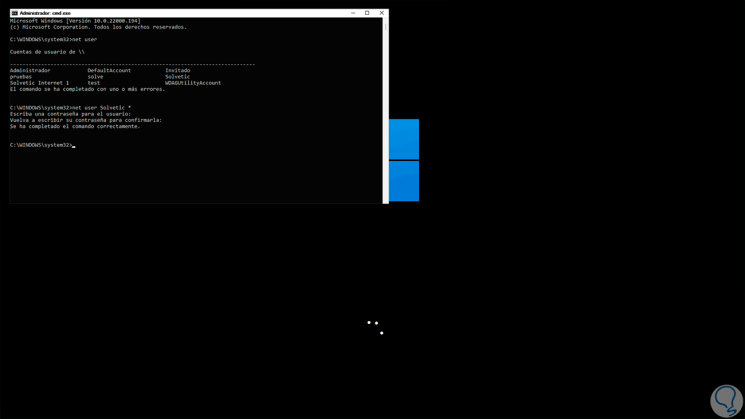
Etape 37
On sort de la console et on se connecte avec le nouveau mot de passe :

Etape 38
On voit que le système est accédé :

Etape 39
Enfin vous aurez accès à Windows 11 :
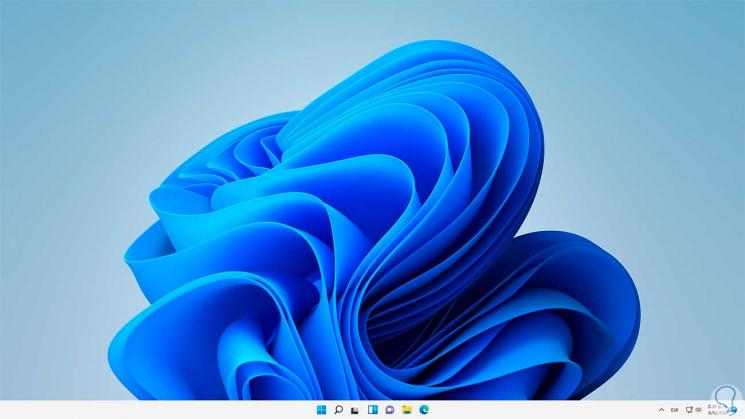
C’est le moyen de réinitialiser le mot de passe d’accès lorsque nous l’avons oublié dans Windows 11.
